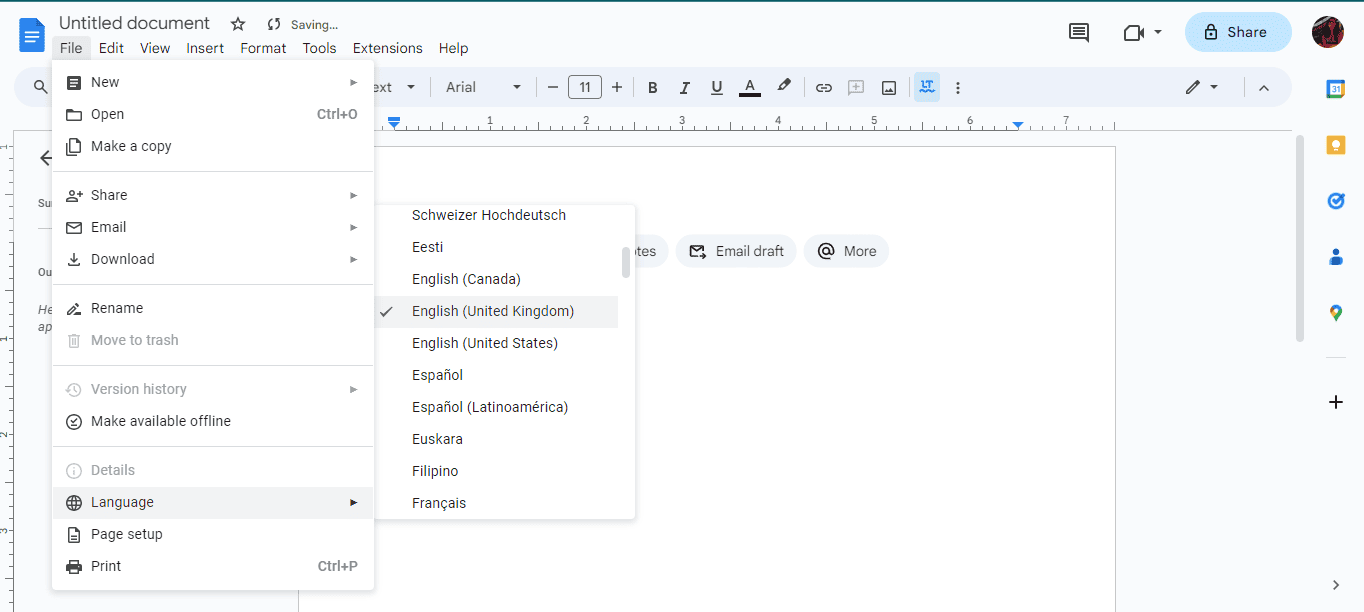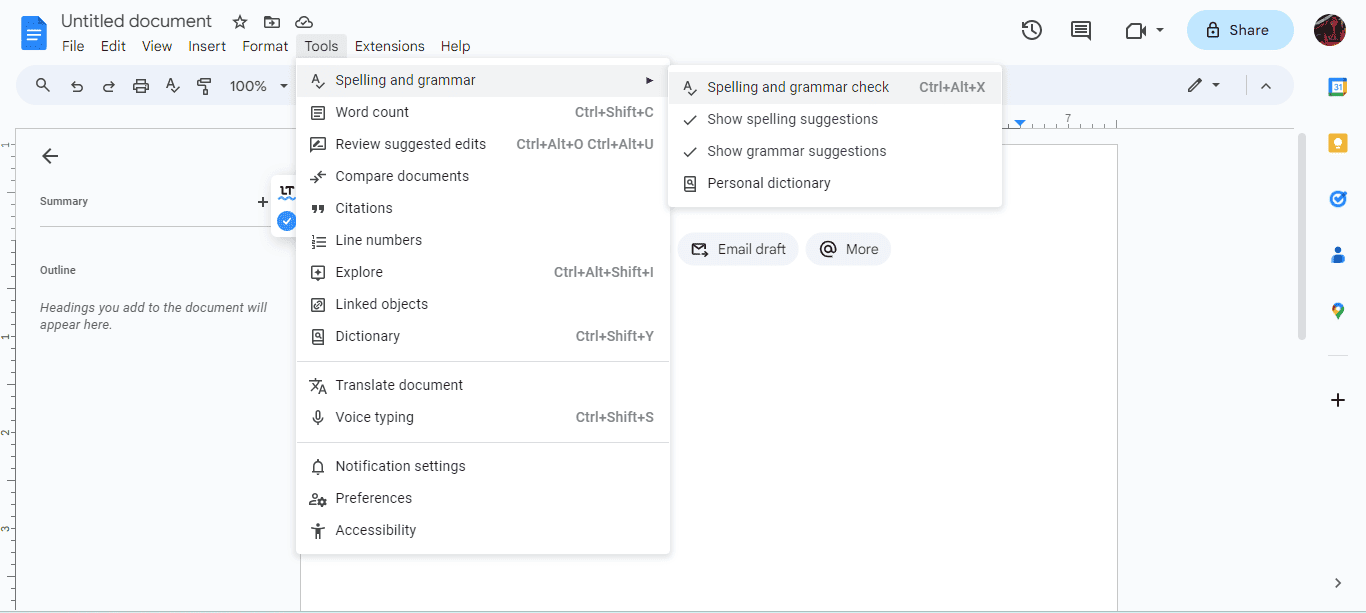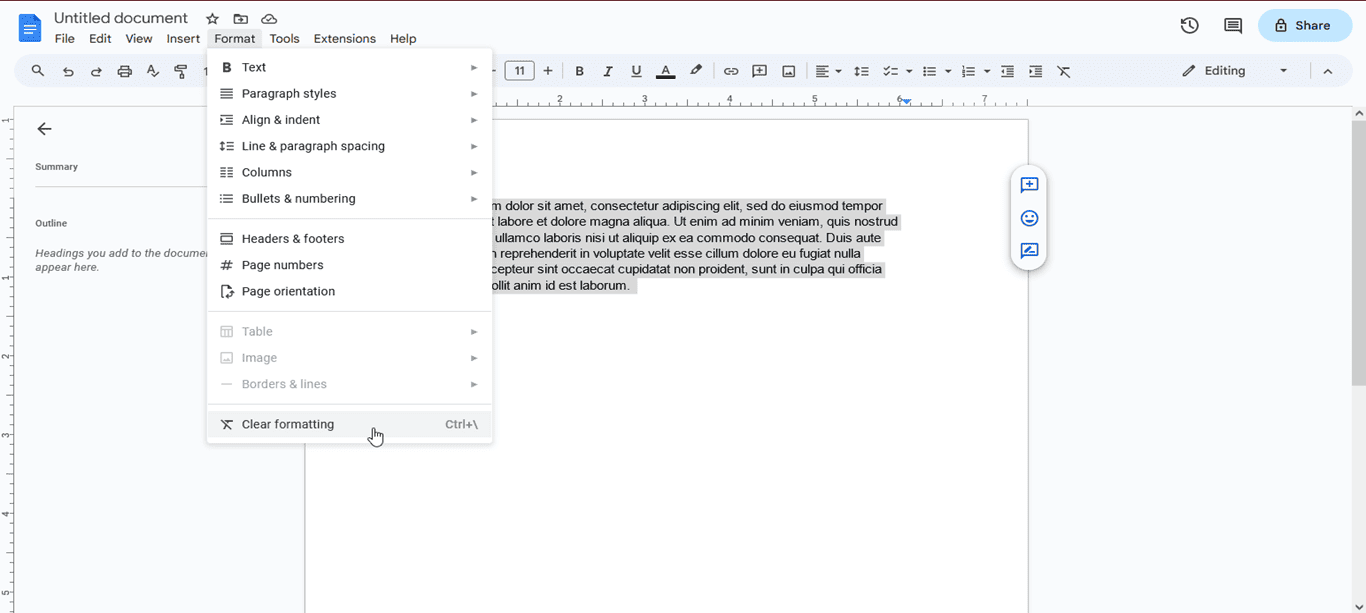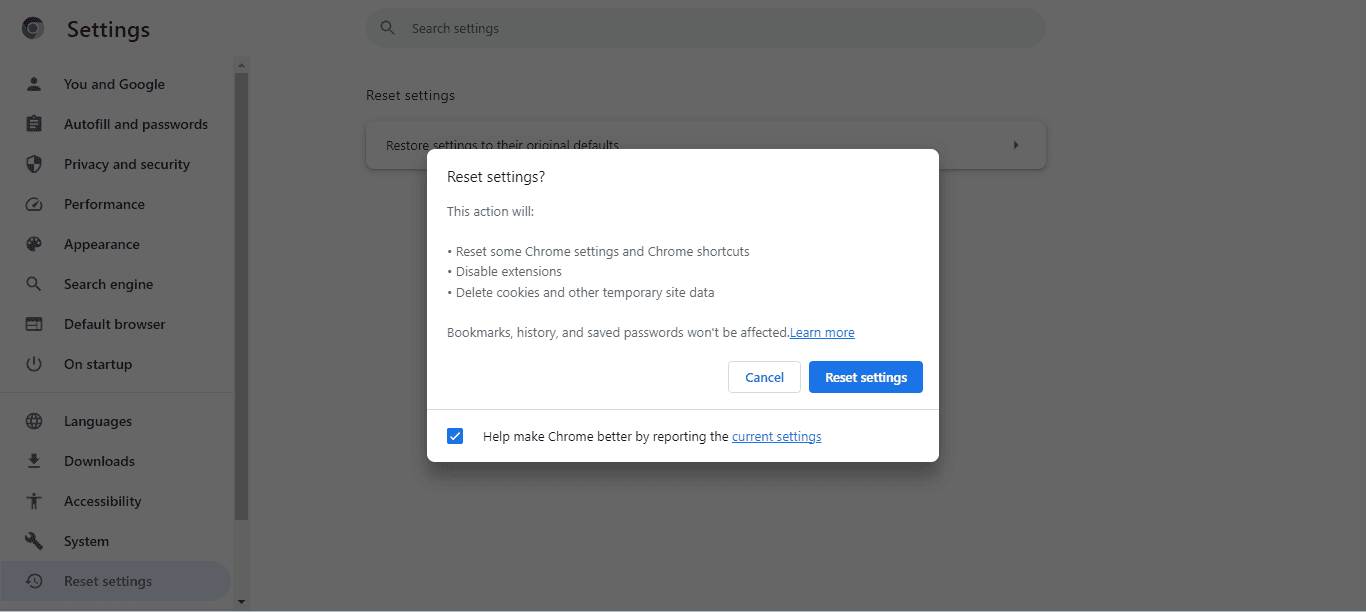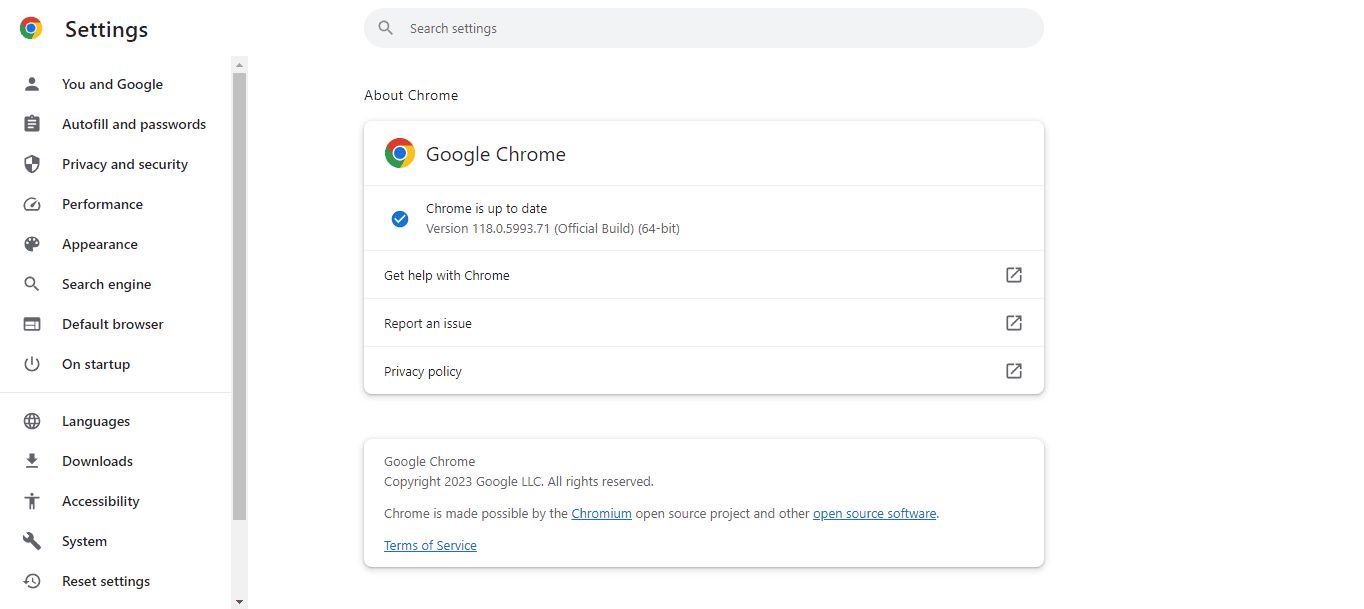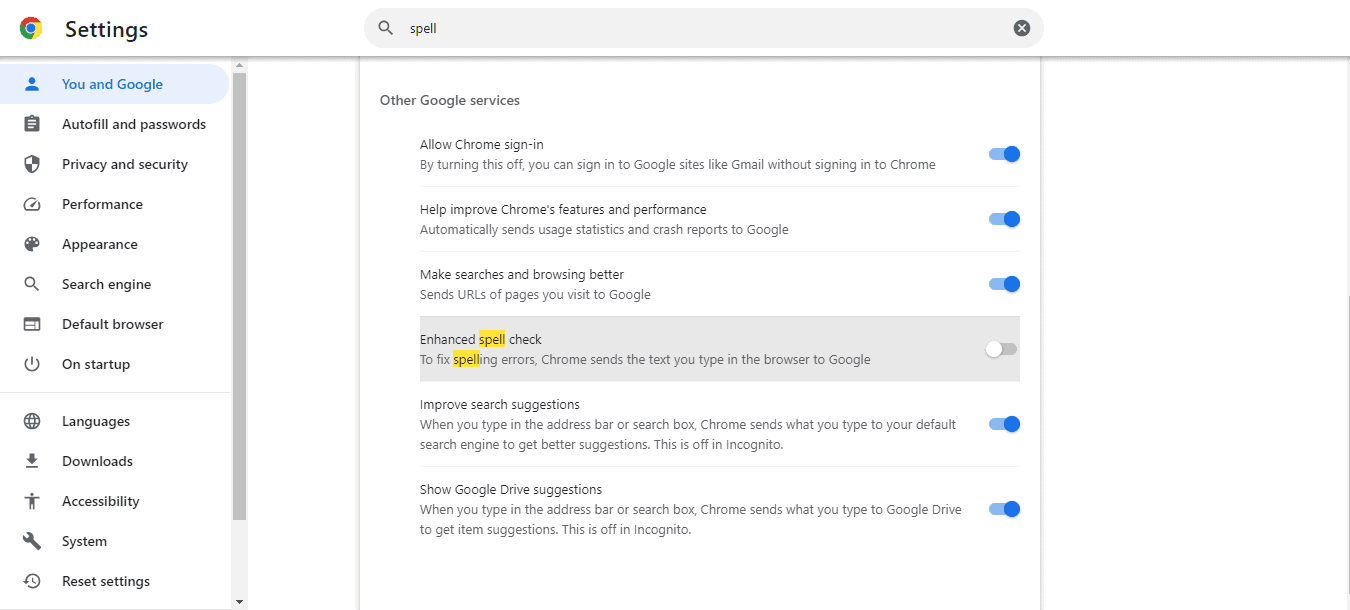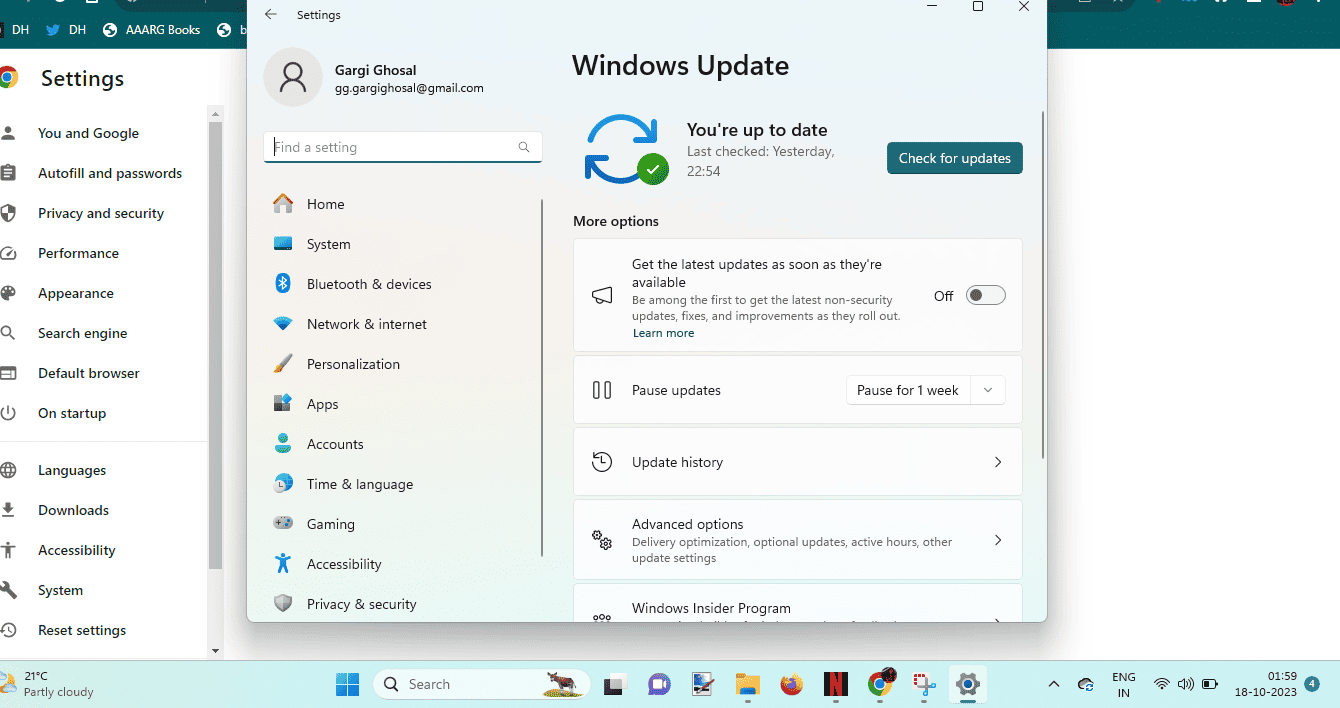Google Docs Tidak Menggarisbawahi Kesalahan Ejaan? 7 Perbaikan Sederhana
5 menit Baca
Diperbarui pada
Baca halaman pengungkapan kami untuk mengetahui bagaimana Anda dapat membantu MSPoweruser mempertahankan tim editorial Baca lebih lanjut
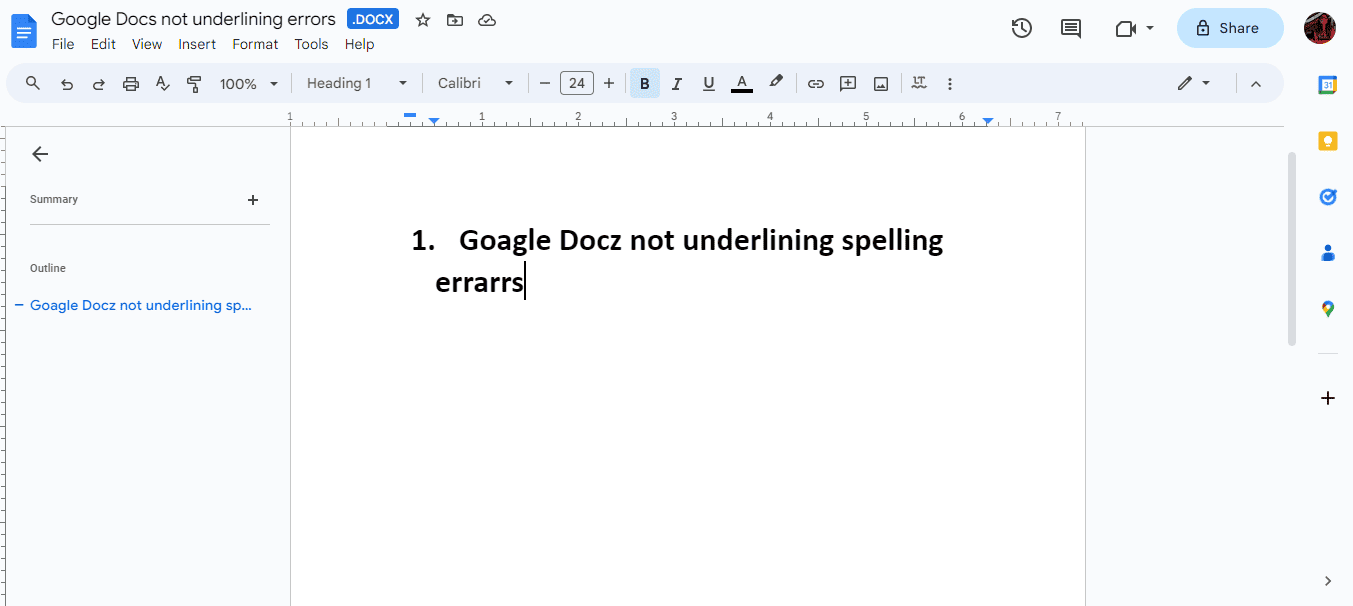
Apakah Google Docs tidak menggarisbawahi kesalahan ejaan untuk Anda? Ini adalah aplikasi pengolah kata andalan saya, jadi saya tahu betapa menjengkelkannya hal ini. Bagaimanapun, fitur ini bisa menjadi penyelamat, terutama jika Anda mengetik dengan cepat.
Apakah Anda menghadapi masalah yang sama dengan Google Documents? Jika demikian, mari kita cari akar masalahnya untuk memperbaikinya.
Mengapa Google Docs Tidak Menggarisbawahi Kesalahan Ejaan?
Menurut penelitian saya, berikut adalah alasan paling umum mengapa Google Dokumen tidak lagi menggarisbawahi kesalahan ejaan:
- Orang lain baru-baru ini menggunakan aplikasi tersebut di komputer pribadi Anda dan mereka mematikan pemeriksa ejaan.
- Anda secara tidak sengaja mematikannya saat melakukan hal lain.
- Sistem operasi (OS) Anda sudah usang.
- Anda memiliki pembaruan browser yang tertunda.
Apa pun alasannya, penting untuk segera memperbaikinya sehingga Anda dapat kembali ke praktik alur kerja efisien.
Bagaimana Cara Memperbaiki Periksa Ejaan Google Documents?
Ada beberapa cara untuk memperbaiki pemeriksaan ejaan Google Documents. Saya akan mulai dengan metode yang paling mudah dan beralih ke metode yang lebih rumit, sehingga Anda dapat terus mencobanya satu per satu hingga Anda menyelesaikan masalahnya!
1. Pilih Bahasa Pilihan Anda
Pemeriksaan ejaan Google Dokumen terkadang mungkin tidak berfungsi jika bahasa pilihan Anda tidak dipilih secara manual. Oleh karena itu, ikuti langkah-langkah berikut:
- Pergi ke Google Docs dan buka dokumen baru atau yang sudah ada.
- Pergi ke File > Bahasa.
- Pilih bahasa dan selesai!
2. Aktifkan Ejaan dan Tata Bahasa di Alat
Apakah Google Docs masih tidak menggarisbawahi kesalahan ejaan? Fitur tersebut mungkin telah dimatikan, baik secara manual atau tidak sengaja. Untuk mengaktifkan pemeriksaan ejaan, lakukan hal berikut:
- Setelah Anda berada di Google Dokumen, buka Alat.
- Selanjutnya, klik Ejaan dan Tata Bahasa.
- Pastikan Ejaan dan Tata Bahasa diaktifkan dan ada tanda centang di sampingnya.
- Anda juga dapat mengaktifkan Tampilkan saran ejaan dan Tampilkan saran tata bahasa.
Atau, Anda dapat menggunakan Grammarly sebagai alat untuk memperbaiki kesalahan Anda dan memparafrasekan kalimat Anda dengan lebih mudah. Perangkat lunak ini tidak mengganggu dan sangat mudah digunakan dengan Google Docs, karena dikirimkan melalui ekstensi browser.
3. Perbaiki Pemformatan Google Dokumen
Jika Anda menempelkan dokumen dari tempat lain atau mengunduhnya, pemeriksaan ejaan Google Dokumen mungkin tidak berfungsi karena formatnya berbeda.
Untuk mengubahnya:
- Anda bisa menekan CTRL+A untuk memilih semua teks.
- Klik Format, gulir ke bawah ke bawah, dan klik Hapus Pemformatan.
Anda juga dapat mengaktifkan Ejaan dan Tata Bahasa sekali lagi dengan menggunakan pintasan: CTRL + Alt + X.
Selain itu, Anda dapat membuat salinan dokumen (File > Buat salinan) dan aktifkan pemeriksaan ejaan di dokumen tersebut untuk menyelesaikan masalah.
4. Atur Ulang Pengaturan Peramban
Jika Anda sudah mencoba semua metode yang saya sarankan di atas dan masih belum berhasil, sekarang saatnya mengatur ulang pengaturan browser Anda. Jika Anda pengguna Chrome seperti saya, ikuti langkah-langkah di bawah ini:
- Klik pada tiga titik di samping akun Google Anda.
- Gulir ke bawah, klik Pengaturan, dan tunggu hingga jendela baru terbuka.
- Gulir ke bawah lagi dan klik Atur ulang pengaturan.
- Klik Reset pengaturan ke default aslinya.
- Setelah Anda melakukannya, Anda akan diminta dengan peringatan.
- Klik Setel ulang Pengaturan dan kamu selesai!
5. Pastikan Browser Google Chrome Anda Diperbarui
Google Dokumen yang tidak menggarisbawahi kesalahan ejaan juga bisa terjadi jika Anda Browser Chrome tidak mutakhir. Berikut cara memeriksa pembaruan:
- Klik pada tiga titik di samping akun Google Anda di kanan atas layar Anda.
- Gulir ke bawah dan klik Bantuan > Tentang Google Chrome.
- Sebuah jendela akan terbuka, dan Anda akan dapat melihat apakah Google Chrome sudah yang terbaru.
- Jika tidak, klik Update.
Setelah selesai, buka Google Dokumen, aktifkan pemeriksaan ejaan sekali lagi, dan coba lagi. Masalah ini seharusnya sudah diselesaikan sekarang.
6. Nonaktifkan Pemeriksaan Ejaan yang Ditingkatkan di Peramban Anda
Setiap browser memiliki pemeriksaan ejaan. Jika Anda menggunakan Chrome, ada dua: dasar dan yang disempurnakan. Peramban Anda pemeriksaan ejaan bawaan bisa menimpa yang ada di Google Dokumen dan mencegahnya berfungsi.
Untuk mengatasinya, Anda dapat menonaktifkan pemeriksaan ejaan Google Chrome yang ditingkatkan:
- Klik pada tiga titik di kanan atas layar Anda.
- Pergi ke Setelan > Sinkronisasi dan Layanan Google.
- Gulir ke bawah Layanan Google Lainnya > Pemeriksaan Ejaan yang Ditingkatkan.
- Jika diaktifkan, matikan dengan mengklik bilah sakelar.
7. Perbarui OS Anda ke Versi Terbaru
Terakhir, mungkin sistem operasi Anda sudah ketinggalan jaman yang juga mempengaruhi Google Docs. Jika Anda menggunakan Windows 11 seperti saya, ikuti langkah-langkah di bawah ini untuk memperbarui OS Anda:
- Pencarian Pengaturan Pembaruan Windows di bilah Pencarian.
- Klik Check for Updates untuk melihat apakah ada.
Setelah Anda menyelesaikan pembaruan, komputer Anda akan restart. Anda kemudian dapat membuka kembali Google Dokumen dan mengaktifkan pemeriksaan Ejaan dan Tata Bahasa.
Kesimpulan
Google Dokumen yang tidak menggarisbawahi kesalahan ejaan bisa terjadi secara tiba-tiba. Namun, metode yang disarankan di atas pasti akan menyelesaikan masalah tersebut. Menurut pengalaman saya, Anda atau orang lain di PC Anda kemungkinan besar secara tidak sengaja menonaktifkan pemeriksa ejaan. Cobalah semua metode dan jangan ragu untuk membagikan mana yang berhasil untuk Anda di komentar!